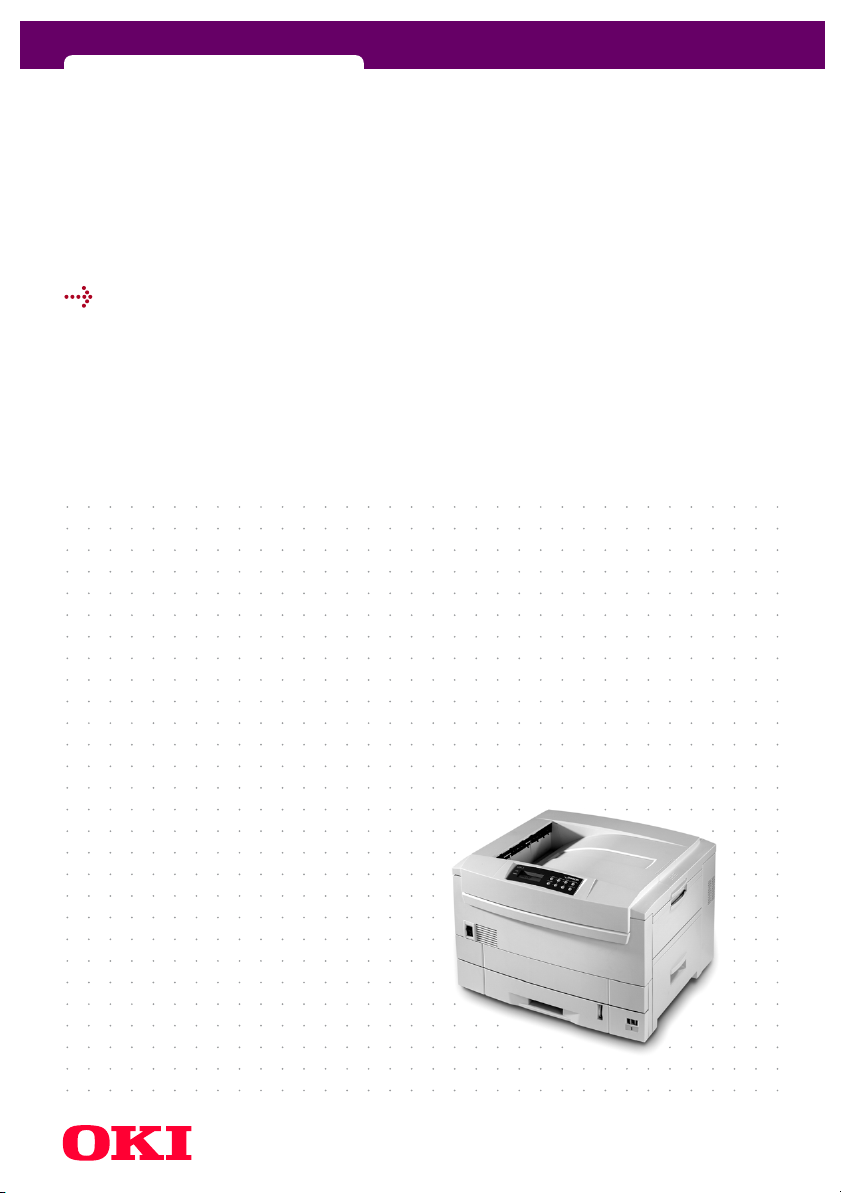
C9300/C9500
miglioramenti alla V2 - tutti i sistemi operativi
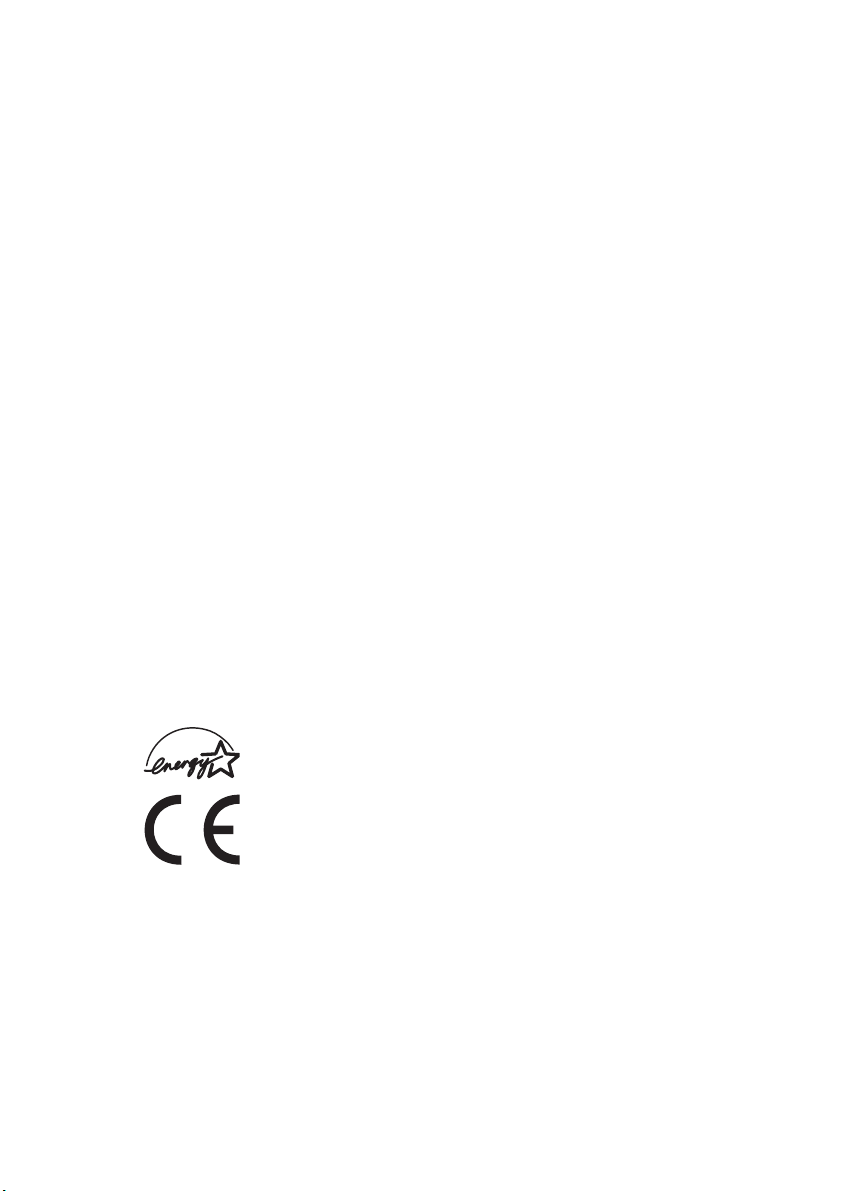
Nella stesura di questo manuale è stato fatto il possibile per fornire informazioni
complete, precise ed aggiornate. Il costruttore non si assume alcuna responsabilità per
le conseguenze di eventuali errori causati da fattori sui quali non ha controllo. Inoltre
non assicura la validità e correttezza delle informazioni fornite se al software ed
all'apparecchiatura citati in questo manuale sono state apportate modifich e da parte di
terze persone. La menzione di prodotti software di altri produttori non implica
necessariamente la relativa approvazione del costruttore. Il costruttore, nell'impegno
di migliorare costantemente la qualità dei propri prodotti, si riserva la facoltà di
variarne le caratteristiche senza preavviso.
Nella stesura di questo documento è stato fatto il possibile per fornire informazioni
accurate ed utili. Tuttavia non si garantisce in alcun modo, espresso o implicito, la
validità e correttezza delle informazioni qui riportate. Il costruttore, nell'impegno di
migliorare costantemente la qualità dei propri prodotti, si riserva la facoltà di variarne
le caratteristiche senza preavviso.
I driver ed i manuali più aggiornati sono disponibili presso il sito web di Oki Europe:
http://www.okieurope.com
Copyright 2003 della Oki. Tutti i diritti riservati.
Oki e Microline are sono marchi depositati della Oki Electric Industry Company Ltd.
Energy Star è un marchio registrato dell'Agenzia di Protezione Ambientale degli Stati
Uniti.
Hewlett-Packard, HP e LaserJet sono ma rchi depositati della Hewlett-Packard Company .
Microsoft e MS-DOS sono marchi depositati e Windows è un marchio di fabbrica della
Microsoft Corporation.
Apple, Macintosh e Mac OSsono marchi depositati della Apple Computors Inc.
Gli altri nomi di prodotto e marchi di fabbrica sono marchi registrati o marchi di fabbrica
dei rispettivi proprietari.
Quale partecipante al programma Energy Star, il costruttore ha
determinato che questo prodotto risponde alle direttive Energy Star
relative al rendimento energetico.
Questo prodotto è conforme ai requisiti delle Direttive del Consiglio
89/336/EEC (EMC) e 73/23/EEC (LVD) come emendato, dove
applicabile, sull'approssimazione delle leggi degli stati membri
relative alla compatibilità elettromagnetica ed alla bassa tensione.
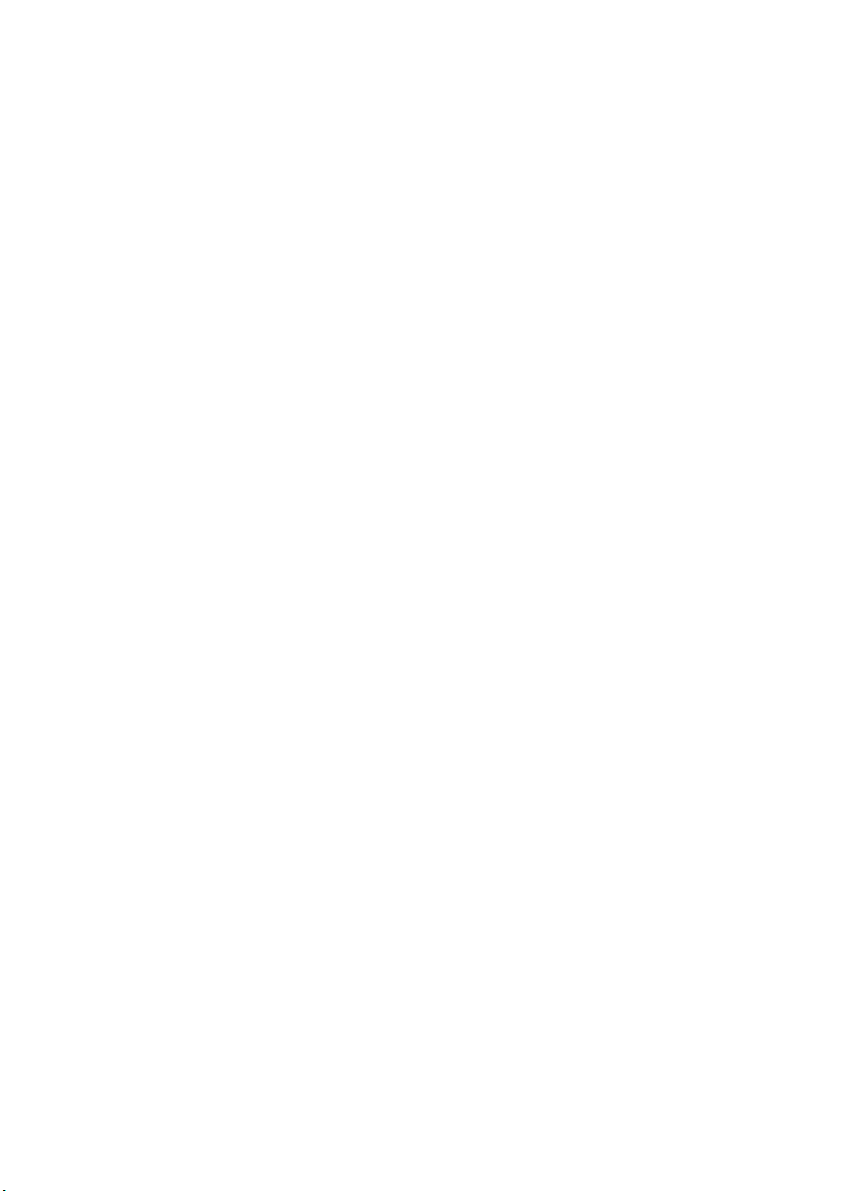
SOMMARIO
Riepilogo dei miglioramenti. . . . . . . . . . . . . . . . . . . . . . . . . . . . .4
Uso del manuale. . . . . . . . . . . . . . . . . . . . . . . . . . . . . . . . . . . 4
Generale . . . . . . . . . . . . . . . . . . . . . . . . . . . . . . . . . . . . . . . . . 4
"Chiedi a Oki" . . . . . . . . . . . . . . . . . . . . . . . . . . . . . . . . . . 5
Informazioni riassuntive su PCL XL 2.1 . . . . . . . . . . . . . . 6
Rendezvous . . . . . . . . . . . . . . . . . . . . . . . . . . . . . . . . . . . 7
Motivi per utilizzare Rendezvous. . . . . . . . . . . . . . . . 7
Come attivare Rendezvous su questa stampante . . . 7
Installazione della stampante . . . . . . . . . . . . . . . . . . 8
Elenco dei capitoli . . . . . . . . . . . . . . . . . . . . . . . . . . . . . . . . . . . .10
Introduzione . . . . . . . . . . . . . . . . . . . . . . . . . . . . . . . . . . . . . 10
Impostazione . . . . . . . . . . . . . . . . . . . . . . . . . . . . . . . . . . . . 10
Indice analitico . . . . . . . . . . . . . . . . . . . . . . . . . . . . . . . . . . . . . .11
Dettagli per contattare Oki. . . . . . . . . . . . . . . . . . . . . . . . . . . . .12
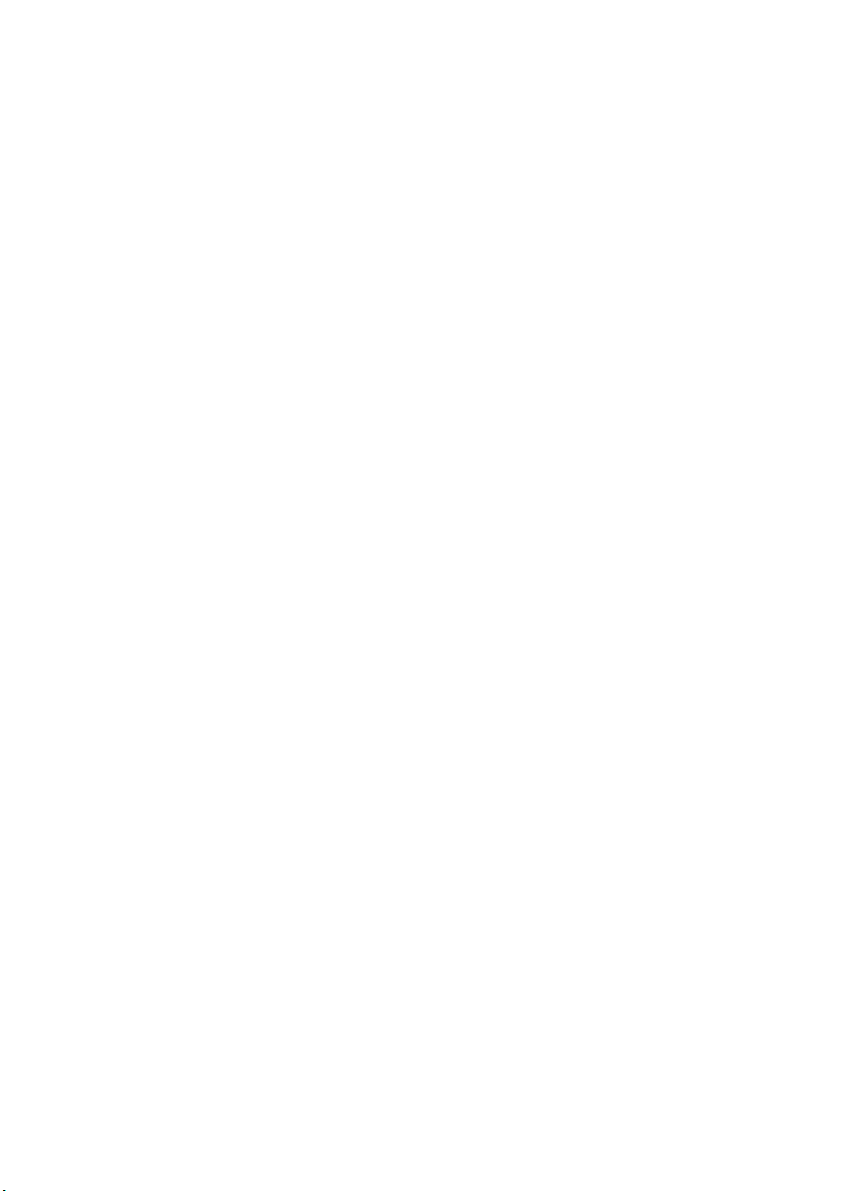
RIEPILOGO DEI MIGLIORAMENTI
Questo opuscolo riassume le nuove funzioni e i miglioramenti
introdotti nel modello da quando è stato lanciato sul mercato al fine
di aggiornare gli utenti sui miglioramenti tecnologici apportati alle
stampanti.
USO DEL MANUALE
Il manuale per l'utente fornisce istruzioni dettagliate per il
disimballaggio, l'installazione e la messa in opera della stampante.
Per sfruttare al meglio le numerose funzioni avanzate della
stampante, si consiglia di utilizzare il manuale insieme al Riepilogo
dei miglioramenti.
GENERALE
l Interfaccia USB migliorata per la conformità USB (480 Mbps)
l Traduzione dei messaggi LCD ampliata per includere la lingua
russa e quella greca
l La funzione "Chiedi a Oki" fornisce un collegamento diretto a
una pagina Internet di supporto localizzata specifica per la
stampante
l PCL (Printer Control Language) migliorato da PCL 5 a PCL 6 con
l'aggiunta di PCL XL 2.1
l Supporto per Rendezvous di Macintosh
l Prestazioni migliorate dell'interfaccia di rete per scaricare i file
in modo più veloce
l Il cassetto multiuso supporta ora la stampa fronte/retro
l Il primo cassetto supporta ora la stampa fronte/retro per
supporti di dimensioni non standard
l Utilità Colour Correct aggiornata
l Riduzione del rumore durante la modalità di attesa
RIEPILOGO DEI MIGLIORAMENTI > 4

"CHIEDI A OKI"
La funzione "Chiedi a Oki" fornisce un collegamento diretto a una
pagina Internet di supporto localizzata specifica per la stampante.
Scopri cosa è possibile creare con la stampante Oki.
Sulla scheda "Chiedi a Oki" (1), premere il pulsante "Chiedi a Oki" per
collegarsi al sito Web (2) specifico del modello contenente tutte le
informazioni, le risposte e i suggerimenti necessari.
1
2
l Scaricare il manuale della stampante
l Scaricare il driver della stampante più recente
l Scaricare le utilità aggiuntive per la stampante
l Contattare l'assistenza clienti
l Accedere ai suggerimenti di supporto per utilizzare al meglio
la stampante
l Attività di stampa passo passo
RIEPILOGO DEI MIGLIORAMENTI > 5

INFORMAZIONI RIASSUNTIVE SU PCL XL 2.1
Versione PCL XL. La versione 2.1 è supportata solo da Win95/98/Me/
2000 e XP.
l In passato, il driver della stampante PCL era disponibile solo
come PCL5c.
Se si utilizza PCL 5c, gran parte
dell'elaborazione del file di
stampa viene effettuata dal
computer. Ciò potrebbe
causare la creazione di file di
PCL 5c
PCL 5c
grandi dimensioni che
possono rallentare la stampa.
PostScript
PostScript
l La stampante supporta ora PCL XL 2.1.
In questa versione gran parte
dell'elaborazione di un file di
stampa viene eseguita dalla
stampante, anziché dal
PCL XL 2.0 *
PCL 5c
PCL XL 2.1
+
PCL 5c
=
PCL 6
computer.
I vantaggi sono elencati di
seguito.
l File di stampa di
PostScript
PostScript
l Stampa più veloce.
l Riproduzione più
* Al momento il driver PCL XL 2.1 è disponibile sul sito:
http://www.okieurope.com
dimensioni ridotte.
accurata del file di
computer originale.
RIEPILOGO DEI MIGLIORAMENTI > 6

NOTE
> Le funzioni di stampa di opuscoli, poster, sovraimpressione e
filigrana sono disponibili solo se si utilizza PCL5c.
RENDEZVOUS
Gli utenti di computer Macintosh su cui è in
esecuzione Mac OS 9 o una versione precedente e
che sono connessi a un hub Ethernet possono
visualizzare tutte le stampanti esistenti, i server dei
file e altri servizi disponibili in rete.
Rendezvous Logo
(Courtesy of Apple Computer)
Motivi per utilizzare Rendezvous.
Un numero sempre maggiore di persone che non svolgono i compiti
tradizionali di un amministratore di rete, e che non ne possiedono le
competenze, si trovano di fronte alla necessità di installare una rete.
Come attivare Rendezvous su questa stampante
Rendezvous viene presentato come prodotto Zero Configuration, ma
in questo caso è necessario eseguire la configurazione. Effettuare le
operazioni descritte di seguito.
Rendezvous consente di estendere questa capacità a
Mac OS-X 10.2 e alle versioni precedenti. Le
procedure riportate di seguito prevedono l'uitilizzo di
Mac OS-X 10.2.
Eseguire il programma di installazione fornito per installare il
1.
software della stampante sul disco rigido.
Se questa operazione non viene eseguita, Rendezvous
selezionerà automaticamente un file PPD (PostScript Printer
Description) generico non appropriato per la stampante.
Se non sono state installate opzioni hardware aggiuntive, sarà
2.
necessario installarle manualmente. L'operazione non verrà
eseguita automaticamente da Rendezvous.
RIEPILOGO DEI MIGLIORAMENTI > 7

Installazione della stampante
Per installare la stampante con Rendezvous in OS-X, sono disponibili
due metodi.
Metodo 1 (consigliato)
l
Vantaggio
: questo metodo assicura la configurazione
completa delle opzioni della periferica
hardware
l
Svantaggio
: questa configurazione non risulta molto più
semplice della configurazione TCP/IP
corrente
Eseguire il programma di installazione disponibile sul CD-
1.
ROM.
In questo modo i componenti software vengono copiati sul
disco rigido dell'utente.
Avviare il
2.
Il file relativo è disponibile nella cartella
(Applicazioni/Utilità)
Fare clic su
3.
Dal menu a discesa, selezionare
4.
Scegliere la stampante.
5.
Print Center (Centro stampa).
Applications/Utilities
.
Add (Aggiungi).
Rendezvous.
Il file PPD corretto per la
stampante verrà
selezionato
automaticamente.
Fare clic su
6.
(Aggiungi).
Selezionare il nome
7.
della stampante
nell'elenco delle
stampanti.
Dal menu
8.
informazioni).
Add
Printers (Stampanti)
RIEPILOGO DEI MIGLIORAMENTI > 8
, selezionare
Show Info (Mostra

Dal menu a discesa,
9.
selezionare
Options (Opzioni
installabili).
Selezionare le opzioni
10.
valide per la stampante.
Fare clic su
11.
Changes (Applica
modifiche).
Metodo 2
Installable
Apply
l
Vantaggio
: l'esecuzione richiede un numero inferiore di
passaggi
l
Svantaggio
:non sarà possibile avvalersi di tutte le opzioni
del dispositivo hardware disponibili
Eseguire il programma di installazione disponibile sul CD-ROM.
1.
In questo modo i componenti software vengono copiati sul
disco rigido dell'utente.
Dall’applicazione in uso, scegliere
2.
Dal menu
3.
Printer (Stampante)
(Stampanti Rendezvous)
, scegliere
, quindi selezionare la stampante
>
File
Print (Stampa)
Rendezvous Printers
.
desiderata.
In questo modo la stampante viene aggiunta automaticamente e
viene selezionato il file PPD corretto.
4.
Fare clic su
Print (Stampa)
RIEPILOGO DEI MIGLIORAMENTI > 9
per stampare il documento.

ELENCO DEI CAPITOLI
INTRODUZIONE
l Modello C9500GA aggiunto
l PCL XL 2.1 aggiunto all'emulazione PCL 5c crea l'emulazione
PCL6
l C9500 garantisce prestazioni della CPU più veloci grazie
all'aumento della dimensione della cache
Modello Scheda
di rete
C9300n Standard Opzione (potrebbe
C9300dn Standard Standard 192Mb Opzione Opzione
C9300hdn Standard Standard 192Mb Standard Opzione
C9500dn Standard Standard 320Mb Opzione Opzione
C9500hdn Standard Standard 320 Mb Standard Opzione
C9500GA Standard Standard 320Mb Standard Opzione
Unità duplex Memoria Disco
rigido
128Mb Opzione Opzione
richiedere memoria
aggiuntiva).
Vassoi
aggiuntivi
IMPOSTAZIONE
l Gestione del formato carta personalizzato estesa al cassetto 1
Formato
carta
Persona lizzato
(larghezza da
76,2 a
215,9 mm:
altezza da 127
a 1200 mm)
Alimentazione Esci
Cassetto 1Cassetto2/
Cassetto 3
Simplex *SimplexSimplex*
Manuale Posteriore
(verso
l'alto)
Superiore
(verso il
basso)
l Il cavo dell'interfaccia USB deve essere compatibile con l'USB
versione 2.0.
ELENCO DEI CAPITOLI > 10

INDICE ANALITICO
C
Chiedi a Oki ..................................5
G
Generale.......................................4
I
Impostazione..............................10
Informazioni riassuntive su
PCL XL 2.1 ....................................6
Installazione della stampante........8
Interfaccia USB .............................4
Introduzione ...............................10
M
Messaggio LCD .............................4
O
Operazione................................. 10
R
Rendezvous ......................... 4, 7, 9
Riepilogo dei miglioramenti...........4
S
Scheda per l'interfaccia di rete ......4
U
Uso del manuale ...........................4
INDICE ANALITICO > 11

DETTAGLI PER CONTATTARE OKI
OKI Systems (Italia) S.p.A.
OKI Systems (Italia) S.p.A.
OKI Systems (Italia) S.p.A.OKI Systems (Italia) S.p.A.
via Milano
20084 Lacchiarella (MI)
Tel.: 02900261
Fax: 029007549
Website: http://www.oki.it
INDICE ANALITICO > 12

C9300/C9500
central house
balfour road, hounslow
tw3 1hy
united kingdom
tel +44 (0) 20 8219 2190
Fax +44 (0) 20 8219 2199
07049111 Iss.01
